このチュートリアルでは、高速道路とサービス エリアのマップ サービスを犯罪率比較マップに追加して、サービス エリアの犯罪率を評価します。この種類のマップはマッシュアップと呼ばれます。さまざまな人が、さまざまな目的で作成した複数のマップ サービスを、自分独自の目的のために組み合わせてマップを作成します。
マップを開く
-
Web ブラウザを開いて www.arcgis.com/home
 にアクセスします。
にアクセスします。
- すでにサインインしている場合、ページ上にある [マイ コンテンツ] をクリックします。
![[マイ コンテンツ] ボタン [マイ コンテンツ] ボタン](GUID-76ADE088-ED88-49F6-B631-1F8A48D6B665-web.png)
- まだサインインしていない場合、ArcGIS パーソナル アカウントでサインインしてから [マイ コンテンツ] をクリックします。
- [マイ コンテンツ] ページで、前回のチュートリアルで保存したマップのタイトルをクリックします。
![[マイ コンテンツ] ページの犯罪率比較マップ [マイ コンテンツ] ページの犯罪率比較マップ](GUID-AB86EE72-3453-4BC1-B5A3-455F543393C7-web.png)
これでマップの説明が表示されます。
- ArcGIS.com ホーム ページにアクセスします。
- ArcGISTutorials による犯罪率比較マップを探して開きます。
- マップに新しいタイトルを付けて保存します。
- [マイ コンテンツ] ページにアクセスします。
- 説明ページで、サムネイル画像をクリックしてマップを開きます。
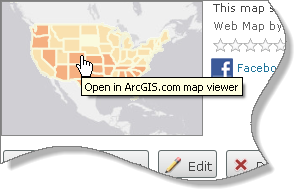
元の犯罪率比較マップを変更しないように新しい名前でマップを保存します。
- リボンで、[保存] ボタンをクリックして [名前を付けて保存] を選択します。
- マップに新しい名前付け、必要に応じてタグや要約を編集します。
![新しいタイトル、タグ、要約を付けた [マップの保存] ダイアログ ボックス 新しいタイトル、タグ、要約を付けた [マップの保存] ダイアログ ボックス](GUID-233BB154-7DAE-4803-9532-0A1A019C3A34-web.png)
- [マップの保存] をクリックします。
前回のチュートリアルでマップを保存していない場合、サインインした後に次の手順に従います。
マップの内容がこのチュートリアルの例と若干異なる可能性がありますが、大きな問題はありません。
マップにコンテンツを追加
ArcGIS Online に登録されているマップ サービスは任意のマップにレイヤとして追加できます。
- リボンで、[追加] ボタンをクリックし、[レイヤの検索] をクリックします。
![[追加] ドロップダウン メニューの選択リスト [追加] ドロップダウン メニューの選択リスト](GUID-60394137-0310-48AF-8810-5AD2E1E2255D-web.png)
レイヤを検索できるように、サイド パネルが変化します。
- [検索] ボックスに、「transportation」と入力します。[イン] ボックスが ArcGIS Online に設定されていることを確認します。
ArcGIS Online に登録されているマップ サービスが検索されます。
- [実行] をクリックします。
![[検索] ボックスには検索用語として「transportation」が入力されており、[イン] ボックスでは ArcGIS Online と設定されている [検索] ボックスには検索用語として「transportation」が入力されており、[イン] ボックスでは ArcGIS Online と設定されている](GUID-15406536-9FD7-4D8F-B41B-F77F4D350D56-web.png)
- 結果リストから、Esri の World Transportation (交通) を探します (通常は上にあります)。[追加] をクリックすると、マップに追加されます。
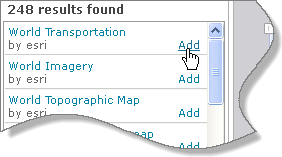
マップに主要道路のネットワークが表示されます。
- [検索] ボックスで、検索用語「transportation」を削除して、「rest stops」と入力します。[実行] をクリックします。
- 結果リストから、Deane の USA Rest Areas (Feature Service) を探します。マップ サービス名をクリックして要約を表示します。

- 要約を読み、[マップに追加] をクリックします。
マップ サービスには表示範囲設定があるため、そのままの状態では恐らくマップにサービス エリアは表示されません。拡大するとフィーチャは表示されます。
- [追加するレイヤの検索] パネルの下で、[レイヤ追加の完了] をクリックします。
[コンテンツ] パネルでは、マップで 4 つのレイヤが表示されるようになります。
![[コンテンツ] パネルには、薄いグレーのキャンバス ベースマップを含む 4 つのレイヤが表示される [コンテンツ] パネルには、薄いグレーのキャンバス ベースマップを含む 4 つのレイヤが表示される](GUID-0CD57D96-B52C-4945-BF46-AE8F3A36DA2D-web.png)
- サービス エリアのシンボルが表示されるまでマップを拡大します。
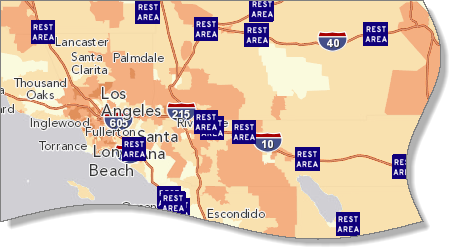
レイヤの名前の変更とシンボルの変更
幾つかのレイヤの名前は改善の余地があり、サービス エリアのシンボルも少し目立ちすぎています。
- [コンテンツ] パネルで、ポインタを [World Transportation] レイヤに移動します。
- レイヤ名の隣にある矢印をクリックして、コンテキスト メニューを開きます。[名前の変更] を選択します。
![[World Transportation] レイヤのコンテキスト メニュー [World Transportation] レイヤのコンテキスト メニュー](GUID-705A342F-8736-49B8-9475-EA5910797853-web.png)
- [名前の変更] ダイアログ ボックスで、名前を「Streets and Highways」に変更し、[OK] をクリックします。
![「Streets and Highways」と入力した [名前の変更] ダイアログ ボックス 「Streets and Highways」と入力した [名前の変更] ダイアログ ボックス](GUID-BC2042D9-78A3-4C61-8A6D-CDE84F455C13-web.png)
[コンテンツ] パネルに新しい名前が表示されます。
- [USA Rest Areas - USA_Rest Areas] レイヤのコンテキスト メニューを開き、[名前の変更] をクリックします。
- 名前を「Rest Areas」に変更して、[OK] をクリックします。
![「Rest Areas」と入力した [名前の変更] ダイアログ ボックス 「Rest Areas」と入力した [名前の変更] ダイアログ ボックス](GUID-721CF01D-2864-4BB4-8531-303E5390073D-web.png)
- [Rest Areas] レイヤのコンテキスト メニューを開き、[シンボルの変更] を選択します。
- [シンボルの変更] パネルで、[シンボルの変更] をクリックします。
![[シンボルの変更] ボタン [シンボルの変更] ボタン](GUID-7B6DC1A5-1B65-4EB6-A807-0A7E6762A974-web.png)
- [シンボルの変更] ダイアログ ボックスで、ドロップダウン矢印をクリックして、シンボル セットを [ベーシック] から [シェープ] に変更します。
- 青色の四角をクリックして選択します。

- シンボル サイズを 16 px (ピクセル) に変更し、[完了] をクリックします。

マップに新しいシンボルが表示されます。
- [シンボルの変更] パネルの右上にある X をクリックして、パネルを閉じます。
このマップの [Rest Areas] レイヤはフィーチャ サービスです。その他のレイヤ (ベースマップを含む) はタイル マップ サービスです。フィーチャ サービスは、地理データを Web ブラウザにストリーミングします。実際のデータが提供されるため、シンボルや他のレイヤ プロパティを変更できます (公開者が許可している場合、フィーチャの作成や編集も可能です)。一方、タイル マップ サービスは、データのイメージをブラウザに送信します。静的イメージが提供されるため、レイヤの多くのプロパティは変更できません。
フィーチャは、今回のように単一のシンボルで描画することもできますが、適切な属性がある場合は複数の配色やサイズで描画することもできます。たとえば、[Rest Areas] レイヤにガソリン スタンドがあるかどうかを指定できるフィールドがあった場合、ガソリン スタンドがあるサービス エリアとないサービス エリアとで、色合いの異なるシンボルを使用できます。[シンボルの変更] パネルの設定を使用すると、単一のシンボル、独自のシンボル、色またはサイズごとに異なるシンボルでフィーチャをシンボル表示できます。
表示範囲の設定
- リボンで、[ブックマーク] をクリックして [USA 48] を選択します。
表示範囲の設定の関係でサービス エリアのシンボルが表示されます。
- [Rest Areas] レイヤのコンテキスト メニューを開き、[表示範囲の設定] を選択します。
![[Rest Areas] レイヤの表示範囲の設定 [Rest Areas] レイヤの表示範囲の設定](GUID-FE323C51-FA04-406A-851E-430421803198-web.png)
サービス エリアはマップの縮尺が 1:6,000,000 よりも大きい (つまり詳細な) 場合にのみ表示されます。この例では、マップの現在の縮尺は約 1:37,000,000 です。
- [解除] をクリックすると現在の設定が解除されます。
![[解除] ボタン [解除] ボタン](GUID-B0DCF22A-C989-4669-8C77-736DDC985530-web.png)
すると、レイヤですべてを描画できなかったことを示すメッセージが表示されます。この縮尺ではフィーチャが多すぎてマップにすべてを表示できませんでした。

- [OK] をクリックしてメッセージ ボックスを閉じます。

一部のシンボルが描画されていない状態でも、マップはかなり混雑しています。このレイヤの表示範囲の設定は適切だったと言えます。
- マップのシンボルが見やすい状態になるまで拡大して縮尺を調整します。
- [Rest Areas] レイヤのコンテキスト メニューを開き、[表示範囲の設定] を選択します。
- 最小の縮尺の場合、[現在の縮尺を使用] をクリックします。最大の縮尺は <なし> のままにしておきます。
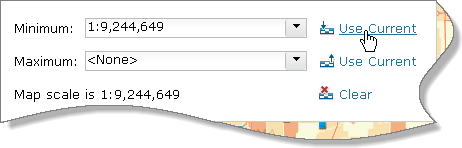
最小の縮尺がこの例と異なっていても大丈夫です。
- [コンテンツ] パネル内の白いスペースをクリックして、コンテキスト メニューを閉じます。
- 拡大および縮小して表示範囲の設定をテストします。
- マップを保存します。
サインインした後、ArcGIS Online のセッションは 2 時間有効です。この時間制限は、サイトで活動があるかないかには関係ありません。セッションの期限が切れる前にマップを頻繁に保存して、内容を失わないようにしてください。サインインした後に [ユーザ名を保存] チェックボックスをオンにすると、セッションの有効期限を 2 週間に延長できます。
![[ユーザ名を保存] チェックボックスがオンになっている [サインイン] ページ [ユーザ名を保存] チェックボックスがオンになっている [サインイン] ページ](GUID-5964F37C-39BB-45BA-91A9-6A5C5D363998-web.png)
ポップアップ ウィンドウの構成
- 任意のサービス エリアのシンボルをクリックして、ポップアップ ウィンドウを開きます。
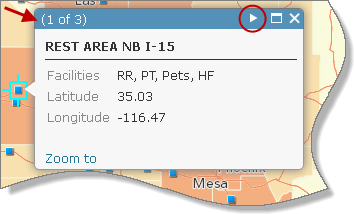
タイトルに幾つかの情報が含まれています: このサービス エリアは国道 15 号の北方面 (NB) にあります。また、サービス エリア内の施設と空間座標が表示されています。
 注意:
注意:ポップアップ ウィンドウのタイトル バーでは、現在の場所でポップアップ ウィンドウがいくつアクセスされているかを示しています。複数のサービス エリア (道路の両側でセットになっている場合が多い) および複数の犯罪エリア (政治的境界線の近く) が表示されている可能性があります。タイトル バーの白色の矢印をクリックすると、他のポップアップ ウィンドウが表示されます。
- いくつかのサービス エリアのシンボルをクリックして、そのポップアップ ウィンドウを開きます。最後に開いたポップアップ ウィンドウを開いたままにします。
- [Rest Areas] コンテキスト メニューを開いて、[ポップアップの構成] を選択します。
サイド パネルが変化して、ポップアップ ウィンドウのプロパティが表示されます。
![[ポップアップ プロパティ] パネル [ポップアップ プロパティ] パネル](GUID-992D2E9B-B655-462C-8E4C-13F12C57959A-web.png)
[ポップアップ タイトル] ボックスには、{説明} フィールドが含まれます。このフィールドはサービス エリア (上の例では Rest Area NB I-15) を特定します。フィールド属性のリストでは、ポップアップ ウィンドウに表示される他の情報が示されています。
 注意:
注意:このリストにあるフィールド以外にも、利用可能なフィールドがある場合があります。[属性の構成] ボタンをクリックすると、フィールドのリスト全体を表示できます (一部の属性はわざとオフにしている場合があります)。
- [ポップアップ タイトル] ボックスで、現在の値を「サービス エリアの詳細」に置き換えます。
![新しいテキストが入った [ポップアップ タイトル] ボックス 新しいテキストが入った [ポップアップ タイトル] ボックス](GUID-4FF9E294-8B82-4617-B8CC-0B2E0F3964BF-web.png)
- [ポップアップ コンテンツ] で、[ドロップダウン矢印を表示] をクリックして、[カスタム属性表示] を選択します。
- [構成] ボタンをクリックします。
![[構成] ボタン [構成] ボタン](GUID-FECCA66C-0573-4E7D-8857-B2E89FED23F1-web.png)
- [属性表示のカスタマイズ] ダイアログ ボックスで、説明されているツールを使って、下の画像に表示されている条件式を作成します。
- [フィールド名の追加] ボタン
 をクリックして、中括弧にフィールド名を挿入します。
をクリックして、中括弧にフィールド名を挿入します。 - ENTER キーを押すと新たな行が始まります。
- [前景色] ボタン
 をクリックして、色を適用するテキストをハイライトします。
をクリックして、色を適用するテキストをハイライトします。 - [イタリック] ボタン
 をクリックして、イタリックを適用するテキストをハイライトします。
をクリックして、イタリックを適用するテキストをハイライトします。
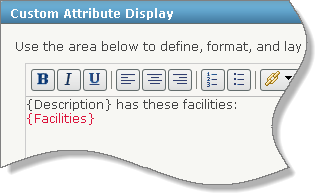
- [フィールド名の追加] ボタン
- カスタム表示を下のように完了、または必要に応じて調整し、[OK] をクリックします。

- パネルの下で、[ポップアップの保存] をクリックします。
- マップを保存します。
マップの操作
- サービス エリアのシンボルをクリックして、ポップアップ ウィンドウを開きます。
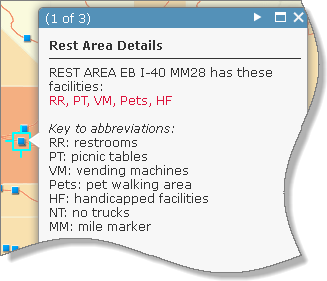
- タイトル バーの白色の矢印をクリックすると、他のポップアップ ウィンドウが表示されます。
サービス エリアの情報だけでなく、サービス エリア付近の犯罪指標に関する情報も表示されます。
- 拡大してサービス エリアの上または周辺をクリックすると、国勢調査地区やブロック グループなど小さな地域の犯罪指標を確認できます。
- 引き続きマップを操作してみます。
- 関心のある場所に空間ブックマークを追加してみます。
![[ブックマーク] ドロップダウン リストにある [ブックマークの追加] の選択肢 [ブックマーク] ドロップダウン リストにある [ブックマークの追加] の選択肢](GUID-1D73B484-BEF7-4C38-BBF7-DFEAABD548BC-web.png)
- マップを保存します。
- リボンの上で、[マイ コンテンツ] ボタンをクリックし、[マイ コンテンツ] を選択します。
![[マイ コンテンツ] ボタンにある選択肢のドロップダウン リスト [マイ コンテンツ] ボタンにある選択肢のドロップダウン リスト](GUID-BC6C12F3-F44D-470A-8563-09D2688DC265-web.png)
[マイ コンテンツ] ページには、2 つの Web マップが表示されているはずです。先回のチュートリアルで作成した犯罪率比較マップ、および今回作成したサービス エリア付きの犯罪マップです。
サービス エリアに関連づけられた犯罪指標はマップの縮尺に依存します。縮小表示した場合、郡または郵便番号の指標が表示されます。ブロック グループ (最も詳細なレベル) の指標でも、特定のサービス エリアの具体的な犯罪率について示しているわけではありません。データが裏付けていない事柄から特定の結論を導かないように注意してください。サービス エリアは特異な性格を持つ 1 つの場所です。その周囲とは状況が異なる場合があります。
これは、オンライン マッピングに関するチュートリアルのシリーズで 4 番目のチュートリアルです。
